הדרכים הטובות ביותר לפתוח קבצי HEIC ב-Windows, Mac ומקוון
אם אתה משתמש באייפון, תבחין שלתמונות שלך יש סיומות קובץ HEIC. קובצי HEIC הם פורמטים של תמונה שאפל יצרה. זו הגרסה שלהם של HEIF (קובץ תמונה ביעילות גבוהה). יתרה מכך, קבצי HEIC הם קבצי תמונה דחוסים בפורמט איכותי. עם זאת, מכיוון שקובצי HEIC הם בלעדיים רק עבור מכשירי אפל, אינך יכול לפתוח קובצי HEIC באופן מקורי ב-Windows וב-Online. אז הדרך הטובה ביותר פתח קובץ HEIC ב-Windows ו-Online היא להשתמש באסטרטגיות שהוצגו במאמר זה.

חלק 1. כיצד לפתוח קובץ HEIC ב-Windows
פתיחת קובץ HEIC ב-Windows היא בלתי אפשרית; לכן, אתה צריך כלי שיתמוך בך כדי לפתוח קובץ HEIC ב-Windows. אבל אם אתה רוצה לפתוח את ה-HEIC שלך ב-Windows, אתה יכול להמיר אותו לקובץ ש-Windows תומך בו, JPG. JPG הוא פורמט קובץ ש-Windows יכול לפתוח באופן מקורי והוא פורמט קובץ התמונה המפורסם ביותר. למרבה המזל, מצאנו את ממיר HEIC ל-JPG הטוב ביותר לפתיחת קבצי HEIC ב-Windows.
ממיר HEIC ל- JPG ללא FVC
אם אתה מחפש את ממיר HEIC ל-JPG הטוב ביותר באינטרנט, אינך צריך לחפש יותר! ממיר HEIC ל- JPG ללא FVC הוא ממיר HEIC ל-JPG מקוון שיכול להמיר קבצים מבלי לאבד איכות. זהו כלי ידידותי למשתמש מכיוון שיש לו ממשק משתמש גרפי קל להבנה, בניגוד לכלי המקוון האחר אליו אתה יכול לגשת באינטרנט. בעזרת כלי האינטרנט, תוכל להוסיף כאן שני קבצים או יותר ולבצע המרה אצווה לתהליך המרה פרודוקטיבי יותר בלחיצה אחת.
למרות שהכלי צריך חיבור לאינטרנט לפני שתוכל להשתמש בו, תהליך ההמרה הוא ללא ספק מהיר במיוחד בהשוואה לכלים מקוונים ולא מקוונים אחרים. האם ממיר האינטרנט לא מקסים? אם אתה רוצה ללמוד עוד על כלי זה, עליך לקרוא את הפרטים שלהלן על ממיר HEIC ל-JPG מבוסס האינטרנט הטוב ביותר.
תכונות:
- זה מאפשר לך להמיר קבצי HEIC באצווה לפורמט JPG.
- יש לו ממשק תוכנה קל לשימוש.
- תואם לכל הדפדפנים הזמינים.
- יש לו תהליך המרה מהיר במיוחד להמרה במהירות בזק.
כיצד להמיר HEIC ל-JPG באמצעות ממיר HEIC ל-JPG חינם FVC:
שלב 1. בדפדפן שלך, חפש ממיר HEIC ל- JPG ללא FVC. ואז זה יפנה אותך לדף האינטרנט שלהם. כך נראה דף האינטרנט שלהם:
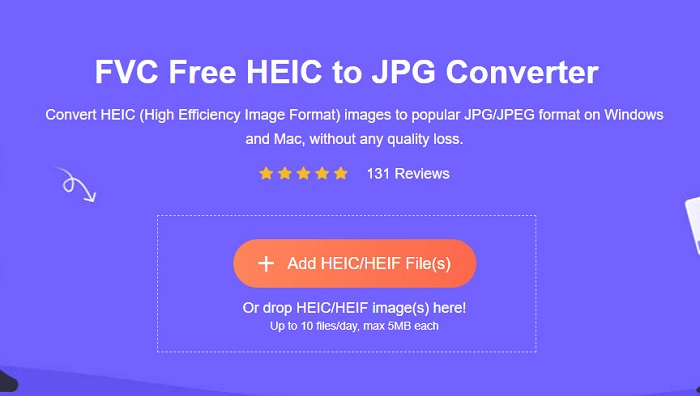
שלב 2. לאחר מכן, לחץ על הוסף קובצי HEIC / HEIF לַחְצָן. קבצי המחשב שלך יופיעו, ולאחר מכן בחר את HEIC קובץ שאתה רוצה להעלות.
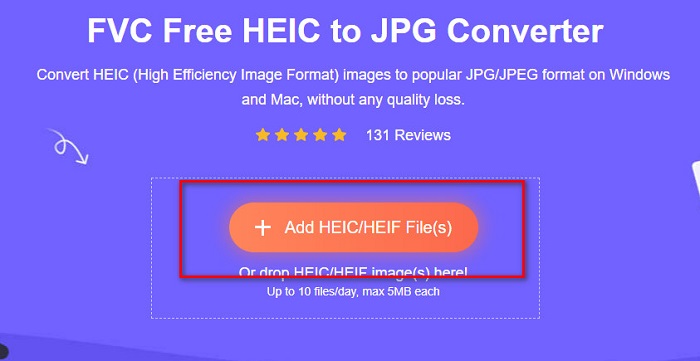
שלב 3. לאחר העלאת הקובץ שלך, תהליך ההמרה של HEIC ל-JPG יתחיל. לאחר מכן המתן מספר שניות לסיום.
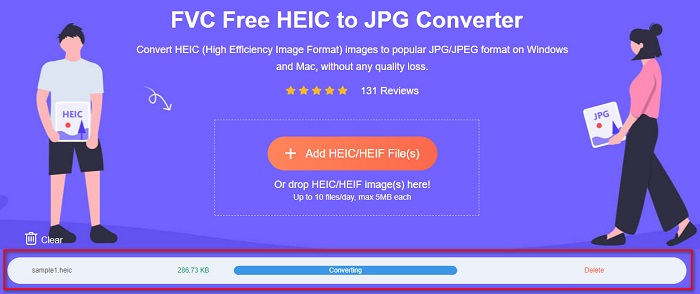
שלב 4. לבסוף, לחץ על הורד כדי להוריד את פורמט הקובץ JPG שלך, ואז אתר אותו בקבצי המחשב שלך.
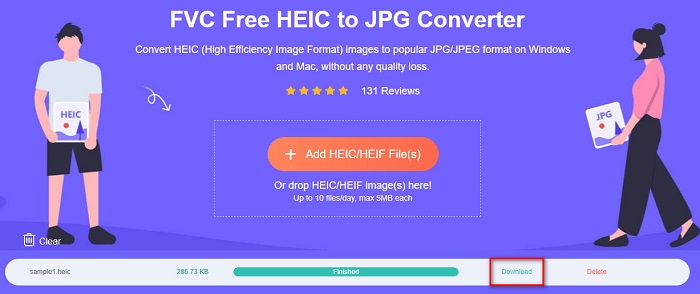
וזה הכל! כעת תוכל לצפות בתמונת HEIC שהומרה לפורמט קובץ JPG.
חלק 2. כיצד לפתוח קובץ HEIC ב-Mac
פתיחת HEIC ב-Mac קלה מכיוון שאפל תומכת בתמונות HEIC. אבל אם אתה עדיין רוצה לדעת את התהליך שלב אחר שלב כיצד לפתוח קבצי HEIC ב-Mac, קרא את השלבים שלהלן.
שלב 1. במכשיר ה-Mac שלך, אתר את קובץ ה-HEIC שלך.
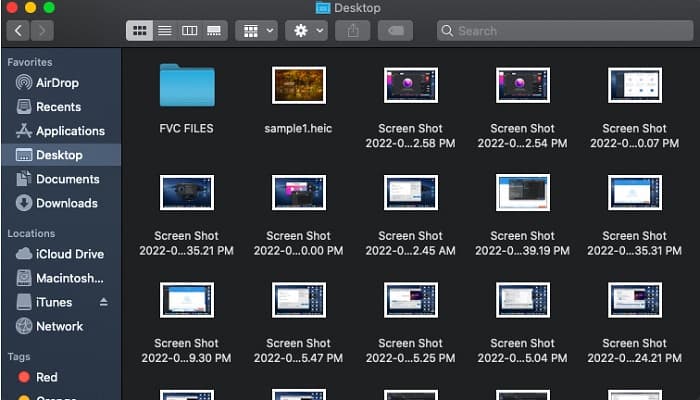
שלב 2. לאחר מכן הקש פעמיים על קובץ ה-HEIC שלך.
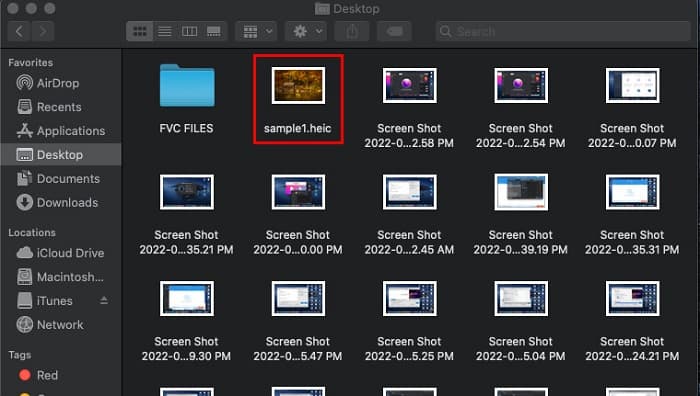
שלב 3. וכעת אתה יכול להציג וליהנות מקובץ ה-HEIC שלך.
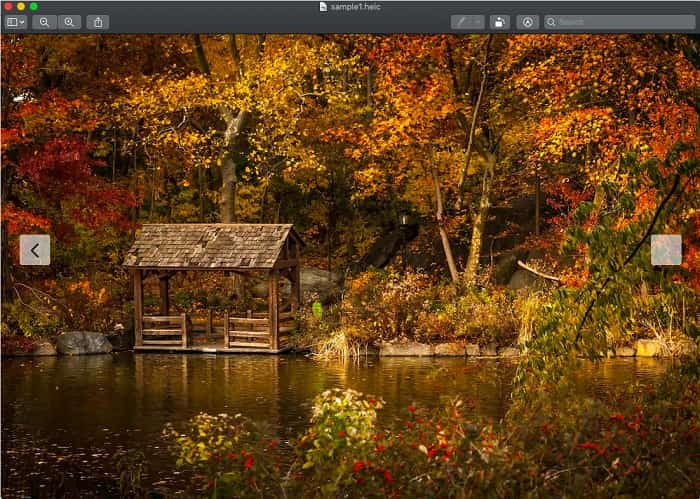
חלק 3. כיצד לפתוח את HEIC Online
אחת הדרכים היעילות ביותר לפתוח את קובץ ה-HEIC שלך היא על ידי פתיחתו באופן מקוון. ישנם רק כמה כלים שבהם אתה יכול להשתמש כדי לפתוח קבצי HEIC באופן מקוון; עם זאת, מצאנו עבורך כלי לפתיחת קובץ ה-HEIC שלך באופן מקוון.
Compressjpg.net
Compressjpg.net הוא כלי המאפשר לך לפתוח קבצי HEIC באינטרנט בקלות. יתר על כן, תוכל לצפות בתמונות HEIC ו-HEIF מהנייד או החלונות שלך באמצעות כלי זה.
שלב 1. בדפדפן שלך, חפש Compressjpg.net, אז זה יוביל אותך לדף האינטרנט שלהם. לאחר מכן, לחץ על בחר קובץ כפתור או גרור ושחרר קובץ ה-HEIC שלך בממשק הראשי של התוכנה.
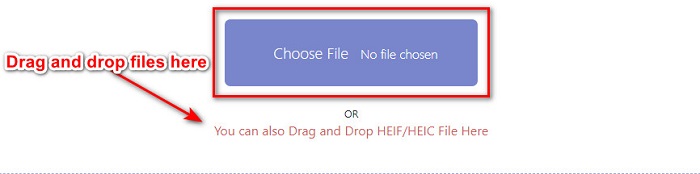
שלב 2. לאחר שתלחץ על כפתור בחר קובץ, יופיעו קבצי המחשב שלך, שם תבחר את קובץ ה-HEIC שלך. לאחר מכן לחץ לִפְתוֹחַ כדי להעלות את קובץ ה-HEIC שלך.
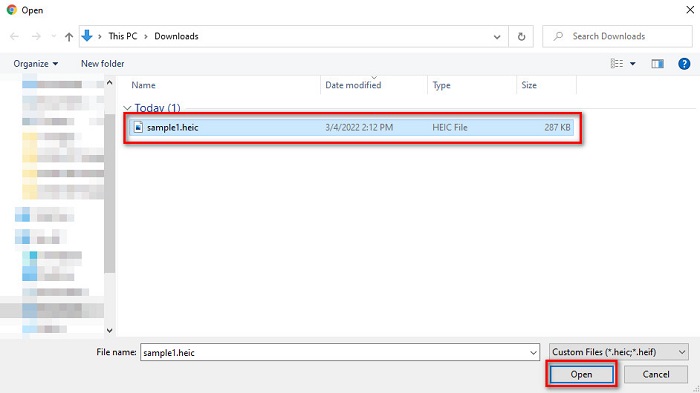
שלב 3. לבסוף, כעת תוכל לצפות בקובץ ה-HEIC שלך באופן מקוון. קל לא?

יתרונות
- קל לשימוש
- זה יכול לטעון את תמונת ה-HEIC שלך במהירות.
- הוא אינו מכיל פרסומות מטרידות.
חסרונות
- מכיוון שהוא תלוי באינטרנט, ייתכן שתתקל בבעיה בהצגת תמונת ה-HEIC שלך.
מפענח HEIC Image Viewer
צופה מקוון נוסף שכדאי להשתמש בו הוא HEIC Image Viewer Decoder. מציג מקוון זה מאפשר לך לראות את קובץ ה-HEIC שלך בכמה שלבים בלבד. זה מאוד נוח לשימוש ואנשים רבים משתמשים בכלי זה. עם זאת, הצופה המקוון הזה מכיל מודעות מטרידות רבות, שעלולות לשבש את תהליך הצפייה שלך. עם זאת, זהו אחד מצופי ה-HEIC המקוונים הנפוצים ביותר.
שלב 1. ראשית, חפש במפענח HEIC Image Viewer בתיבת החיפוש שלך.
שלב 2. לאחר מכן, גרור ושחרר את קובץ ה-HEIC שלך על התיבה המלבנית, או שאתה יכול ללחוץ על כפתור בחר קובץ כדי להעלות את קובץ ה-HEIC שלך. לאחר מכן המשך לשלב האחרון.

שלב 3. לבסוף, המתן עד שתמונת ה-HEIC שלך תיטען, ואז תוכל לצפות בתמונת ה-HEIC שברצונך לראות.
יתרונות
- יש לו ממשק תוכנה קל לשימוש.
- נגיש בכל דפדפן.
חסרונות
- הוא מכיל פרסומות מטרידות רבות.
- לוקח זמן לטעון את תמונת ה-HEIC שלך.
FileProInfo
FileProInfo הוא מציג HEIC מקוון המאפשר לך לצפות בקובץ ה-HEIC שלך באופן מיידי. הצופה המקוון החינמי הזה אינו מחייב אותך להירשם ולהתקין את התוכנה. יתר על כן, זה 100% בטוח לשימוש. החיסרון שלו הוא שהוא מכיל פרסומות מטרידות שמטרידות. למרות שיש לה מגבלת גודל קובץ, אנשים רבים רואים את קבצי ה-HEIC שלהם באמצעות כלי מקוון זה.
שלב 1. בדפדפן שבו אתה משתמש, חפש במציג המקוון FileProInfo HEIC.
שלב 2. בממשק הראשי של התוכנה, לחץ על בחר קובץ HEIC לחצן, אז יופיעו קבצי המחשב שלך שם תבחר את קובץ ה-HEIC שברצונך להציג.
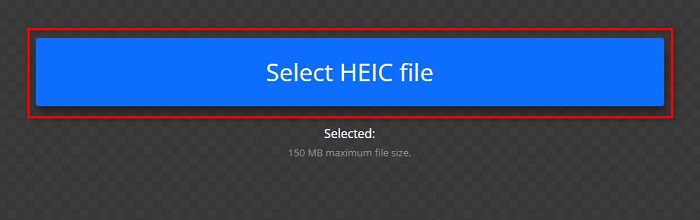
שלב 3. לבסוף, לחץ על הלחצן פתח קובץ HEIC כדי להציג את קובץ ה-HEIC שלך באופן מקוון. אז פשוט המתן עד שתמונת ה-HEIC שלך תיטען.
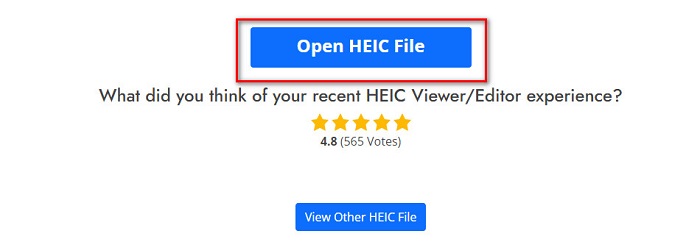
יתרונות
- זה יכול להציג את קובץ ה-HEIC בקלות.
- גישה חופשית באינטרנט.
- עקומת הלמידה אינה נוקשה.
חסרונות
- הגבלת גודל הקובץ.
- מודעות קופצות מגיעות משום מקום.
חלק 4. ידע נוסף על קובץ HEIC
קובצי HEIC הם פורמטים של תמונת קבצים שנמצאים בתמונות שצולמו ממכשירי אפל. HEIC ראשי תיבות של High-Efficiency Image Container. סוגים אלה של קבצים נוצרים כדי לקבל דחיסה טובה יותר מבלי להשפיע על האיכות הגבוהה של תמונה.
יתרה מכך, מכיוון שלקובץ התמונה הזה יש דחיסה טובה יותר עם רזולוציה באיכות גבוהה, קבצים אלה הם הטובים ביותר לצילומים, תמונות חיות ויצירת אנימציה. יתרה מכך, הוא יכול לתמוך בצבע של 16 סיביות לעריכה טובה יותר. עם זאת, מכיוון שאפל מפתחת קובצי HEIC, היא אינה תואמת לאפליקציות והתקנים רבים.
חלק 5. שאלות נפוצות לגבי איך לפתוח קבצי HEIC
האם אתה יכול לפתוח קבצי HEIC במכשירי אנדרואיד?
לא. קבצי HEIC הם בלעדיים עבור מכשירי אפל בלבד. פתיחת קבצי תמונה אלה באנדרואיד היא בלתי אפשרית; אתה צריך להשתמש בכלי או בממיר מקוון.
האם המרת קובץ HEIC לקובץ JPG משפיעה על האיכות?
המרת קובץ HEIC לפורמט קובץ JPG לא תשפיע על איכות התמונה. עם זאת, זה ישפיע על גודל הקובץ מכיוון שקובצי HEIC הם קבצים דחוסים, בעוד ש-JPG לא.
האם אוכל לפתוח את פורמט JPG במכשירי אפל?
כן. מכשירי אפל רבים כמו אייפון ואייפד כוללים אפליקציה מובנית שיכולה לפתוח פורמט קובץ JPG. דרך אחת היא לפתוח את קובץ ה-JPG שלך באמצעות תמונות iCloud.
האם אתה יכול להמיר קובץ HEIC לפורמט קובץ PNG?
אין ספק, כלים רבים מאפשרים לך להמיר קבצי HEIC לפורמט קובץ PNG.
סיכום
לכן, אינך צריך לדאוג כעת אם אתה רוצה לפתוח קבצי HEIC ב-Windows, Mac ובאינטרנט מכיוון שכל הפתרונות והדרכים מוצגים לפניך למעלה. ישנן דרכים רבות לפתוח את קובץ ה-HEIC שלך. עם זאת, לא לכולם יש את אותן תכונות לשימוש. אבל אם אתה רוצה להציג את קובץ ה-HEIC שלך בכל מכשיר, זה נוח להמיר את קובץ ה-HEIF שלך לפורמט קובץ JPG. ובמקרה כזה, ממיר HEIC ל-JPG חינם FVC יעזור לך עם הבעיה הזו.
לכן, אם אתה משתמש Windows, הדרך היחידה לפתוח קובץ HEIC היא להמיר אותו ל-JPG באמצעות ממיר HEIC ל-JPG הטוב ביותר, וזהו ממיר HEIC ל-JPG חינם FVC.



 ממיר וידאו אולטימטיבי
ממיר וידאו אולטימטיבי מקליט מסך
מקליט מסך



